使用驱动人生安装windows10驱动的方法
相关话题
网上有很多朋友们都在问,windows10系统怎么安装显卡驱动?以及win10怎样安装网卡驱动、声卡驱动等等驱动程序?针对此问题,下面小编就为大家介绍一下使用驱动人生windows10安装驱动的方法,欢迎大家参考和学习。
微软跳过了Win9直接发布了Windows 10预览版,纳尼?说好的Windows 9捏……据说在未来,Windows 10的核心将会运行于PC、平板电脑、Windows Phone、甚至是Xbox。系统的用户界面会对特定的设备类型进行适配,但这些平台上的操作系统核心元素是相同的。在Windows 10当中,微软还将对多个应用商店进行整合。开始菜单的回归、再次强调桌面UI让Windows10技术预览版和Windows 8.1使用起来有所不同。
然而Windows10系统正式版预计明年年初才推出,对于一些发烧友,比如小编,想第一时间先体验下预览版的新功能,但随之而来的驱动问题又不知从和下手,加上目前各个硬件厂商都还没有公布支持Win10系统的驱动程序,实在很苦恼的说。作为一个菜鸟,驱动人生一直都是大多数用户装驱动的首选,小编就成功用驱动人生成功安装驱动,下面就大家展示下:

首先,小编到微软相关官网上成功下载并安装?Windows?Technical?Preview?。操作成功后如图,右下角会“评估副本”等标示着您安装的是预览版。
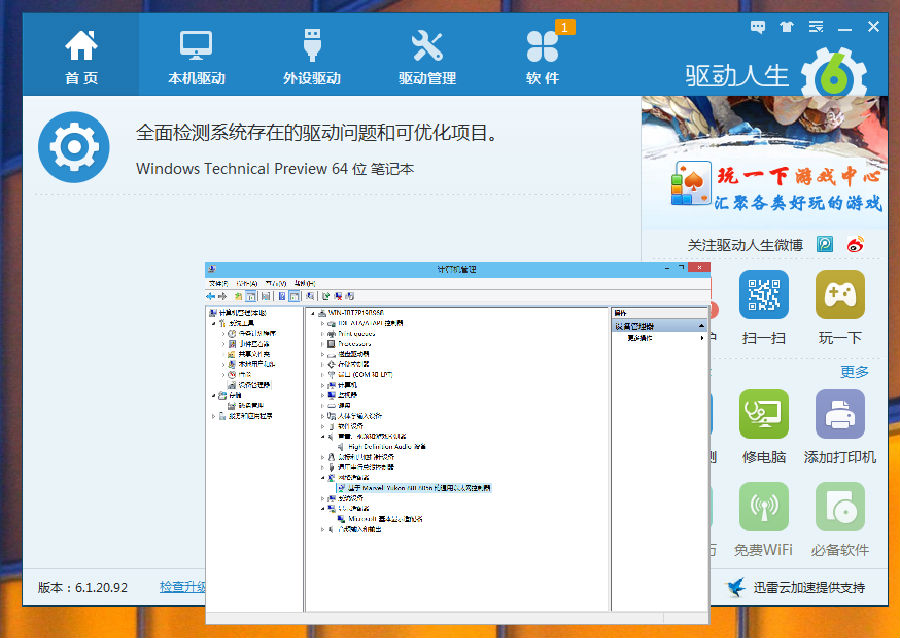
从小编的计算机管理看,新装系统已自动安装了网卡驱动(如网卡驱动没安装成功也可以下载网卡版驱动人生),小编打开已安装好的驱动人生6开始检测,就可以给新系统一键给新系统安装驱动了(小编之前的系统是Windows8系统)。
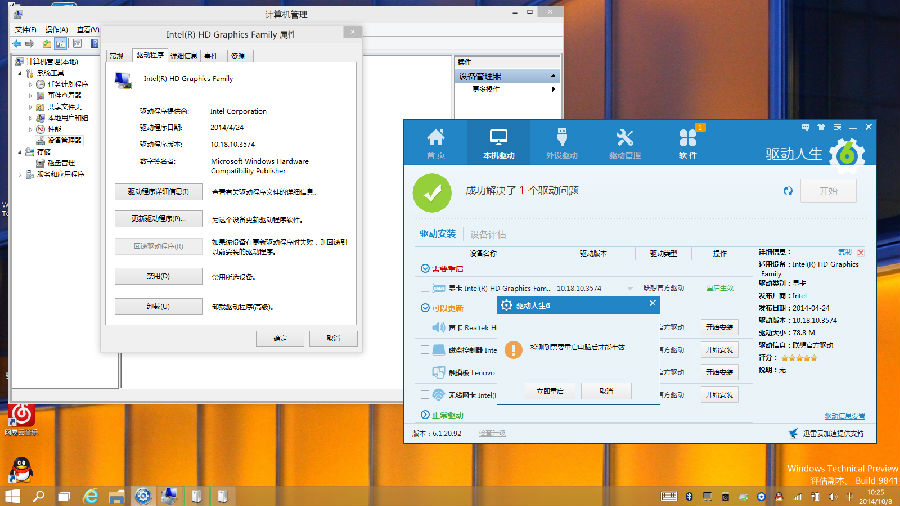
一键自动安装驱动成功后,会有提示用户需要重启才能生效,如图小编就成功解决了一个显卡驱动的安装问题,其他驱动都很快的一一解决了,看来这驱动人生也是能完美兼容Windows10系统。
好了,下面就给大家展示下小编新装好Windows10预览版,顺便展示下两个新功能:
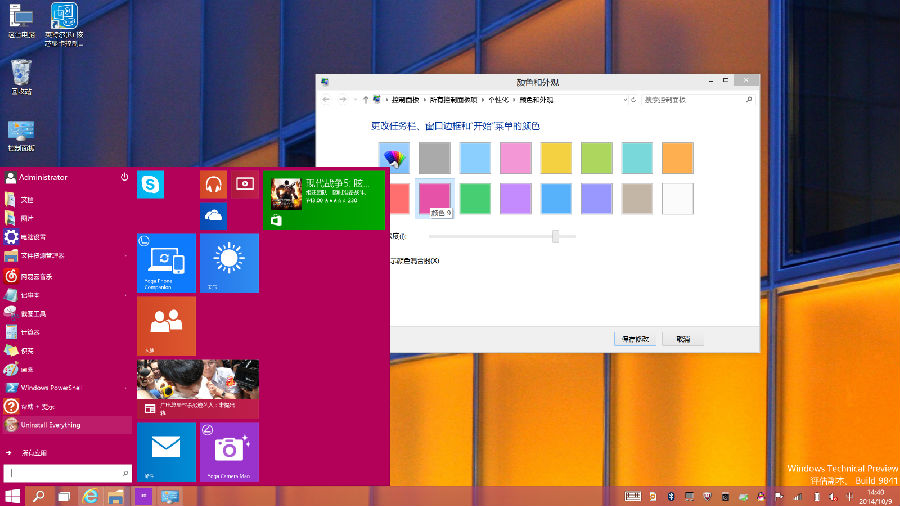
微软在Windows 10技术预览版中直接开启了新的开始菜单,如果你想恢复为开始屏幕:任务栏属性>开始菜单>取消勾选“使用开始菜单而非开始屏幕”>注销并更改设置即可。
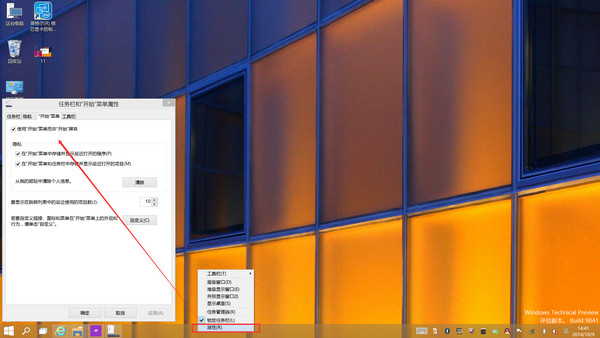
开始菜单的颜色个性化,给用户提供了更多的体验,更多的不同只有等你来发现。
驱动人生果然不愧驱动界的神器,完美兼容了小编的Windows10系统!

使用驱动人生安装windows10驱动的方法的评论条评论